Hvordan se skjulte spill på Steam
Miscellanea / / November 28, 2021
Steam er en spillplattform som lar deg laste ned og spille spill fra det enorme biblioteket. Hvis du er en ivrig spiller og en vanlig Steam-bruker, må du være klar over hvor fengslende og engasjerende det er å spille spill på denne plattformen. Når du kjøper et nytt spill på Steam, kan du få tilgang til det fra spillbiblioteket ditt. I tilfelle du har en lang liste over spill lagret i biblioteket ditt, kan det være tidkrevende å finne det spesifikke spillet du ønsker å spille.
Heldigvis tilbyr denne fantastiske appen en skjulte spill funksjon for å løse dine problemer. Steam-klienten lar deg skjule spill du ikke ofte spiller eller ikke vil ha synlig i spillgalleriet ditt.
Du kan alltid vise eller spille noen av de skjulte spillene. Hvis du vil se et gammelt spill på nytt, les denne hurtigguiden videre hvordan se skjulte spill på steam. I tillegg har vi listet ned prosessen for å skjule/vise spill på Steam og hvordan du fjerner spill på Steam.
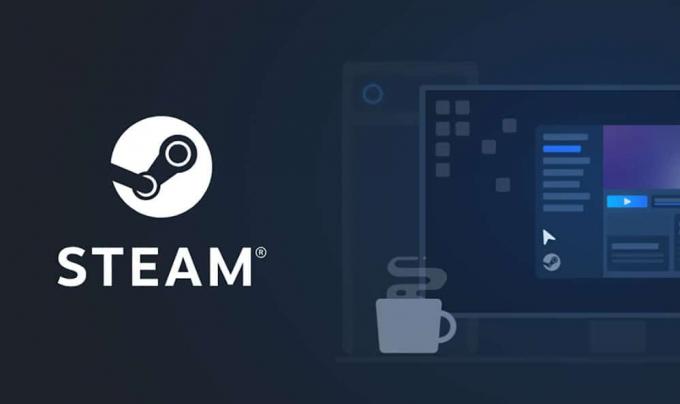
Innhold
- Hvordan se skjulte spill på Steam
- Hvordan skjule spill på Steam
- Slik viser du spill på Steam
- Hvordan fjerne spill fra Steam
Hvordan se skjulte spill på Steam
Slik kan du sjekke alle spillene som er skjult på Steam:
1. Start Steam og Logg Inn til kontoen din.
2. Bytt til Utsikt fanen fra panelet på toppen.
3. Velg nå Skjulte spill fra rullegardinmenyen. Se bildet nedenfor.
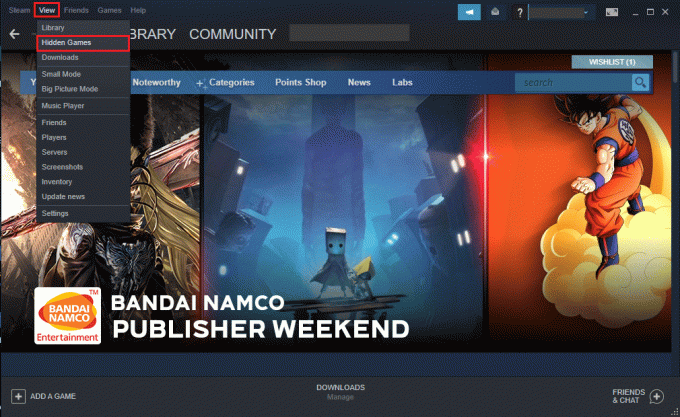
4. Du vil kunne se listen over alle spill som er skjult på Steam.
Å se den skjulte spillsamlingen din er tydeligvis ganske enkelt.
Les også:5 måter å fikse Steam tror spillet kjører på
Hvordan skjule spill på Steam
Skjult spillsamling kan hjelpe deg med å organisere spillene dine på Steam. Du kan legge til spill du ikke spiller ofte til listen over skjulte spill på Steam; mens du beholder de ofte spilte spillene. Dette vil gi enkel og rask tilgang til favorittspillene dine.
Hvis du ønsker å bruke denne funksjonen, følg trinnene nedenfor:
1. Lansering Damp. Gå til spillbiblioteket ditt ved å klikke på Bibliotek fanen.
2. I spillbiblioteket finner du spill du ønsker å gjemme deg.
3. Høyreklikk på det valgte spillet og hold musen over Få til alternativ.
4. Klikk deretter på Skjul dette spillet fra den gitte menyen, som vist nedenfor.
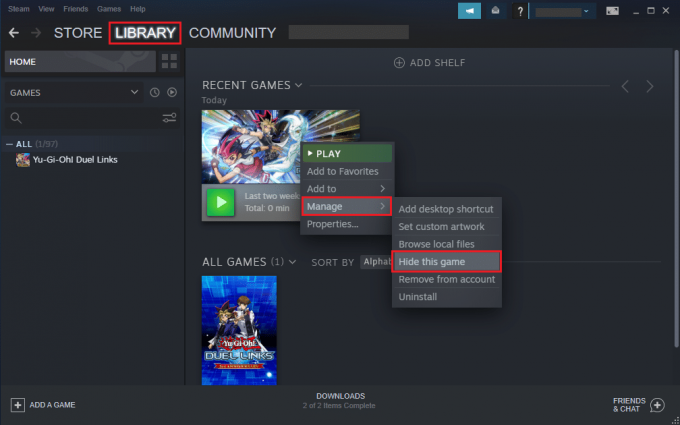
5. Nå vil Steam-klienten flytte det valgte spillet til den skjulte spillsamlingen.
Slik viser du spill på Steam
Hvis du vil flytte et spill fra den skjulte spilldelen tilbake til spillbiblioteket ditt, kan du gjøre det like enkelt.
1. Åpen Damp klient.
2. Klikk på Utsikt fanen fra toppen av skjermen.
3. Gå til Skjulte spill, som vist.

4. Søk etter spill du ønsker å vise den og høyreklikk på den.
5. Hold musepekeren over alternativet med tittelen Få til.
6. Klikk til slutt på Fjern fra skjult for å flytte spillet tilbake til Steam-biblioteket.
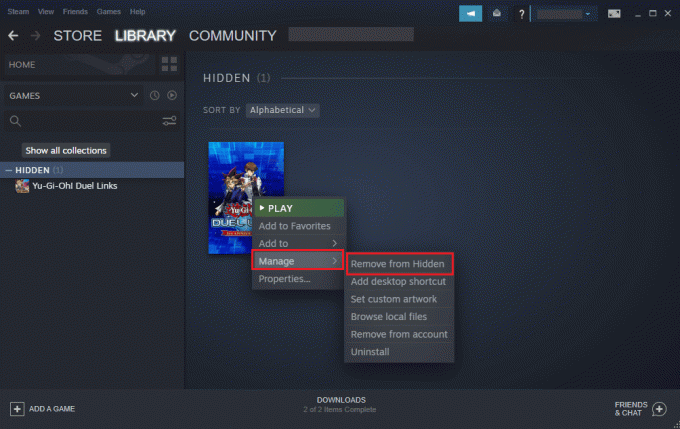
Les også:Hvordan skjule Steam-aktivitet fra venner
Hvordan fjerne spill fra Steam
Mange Steam-brukere forveksler gjemmespill med å fjerne dem fra Steam-klienten. De er ikke de samme fordi når du skjuler et spill, kan du fortsatt få tilgang til det fra den skjulte spilldelen. Men når du sletter eller fjerner et spill fra Steam-klienten, vil du ikke lenger ha tilgang til det. Dessuten må du installere spillet på nytt hvis du ønsker å spille det etter sletting.
Hvis du vil slette et spill fra Steam permanent, følg de angitte trinnene:
1. Åpne Damp klient og klikk på Bibliotek fanen, som du gjorde tidligere.
2. Velg spill du ønsker å fjerne fra den gitte listen over spill i bibliotekseksjonen.
3. Høyreklikk på spillet og hold musen over alternativet som er merket Få til.
4. Her, klikk på Fjern fra kontoen.
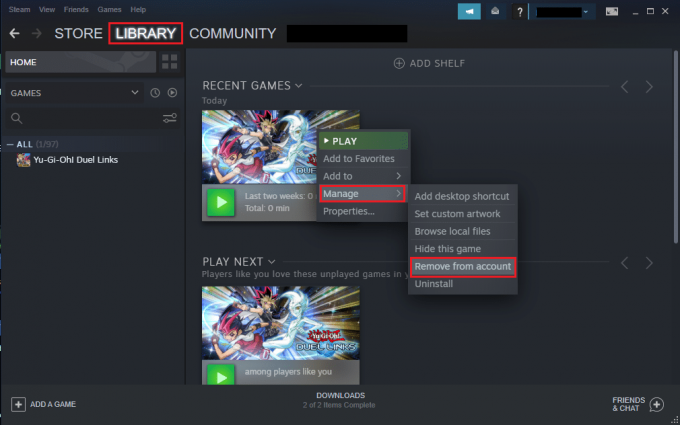
5. Bekreft til slutt disse endringene ved å klikke på Ta bort når du får en popup-advarsel på skjermen. Se skjermbildet nedenfor for klarhet.
Anbefalt:
- 12 måter å fikse Steam vil ikke åpne problemet
- Fix kunne ikke koble til Steam-nettverksfeilen
- Hvordan fjerne filter fra en TikTok-video
- Discord-overlegget fungerer ikke? 10 måter å fikse det på!
Vi håper vår guide videre hvordan se skjulte Steam-spill var nyttig, og du kunne se den skjulte spillsamlingen på Steam-kontoen din. Denne guiden vil også hjelpe deg med å skjule/vise spill på Steam og også å slette dem. Hvis du har spørsmål eller forslag angående artikkelen, slipp dem gjerne i kommentarfeltet nedenfor.



